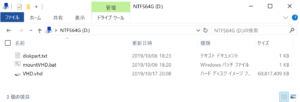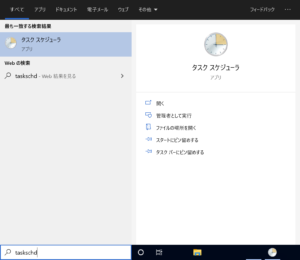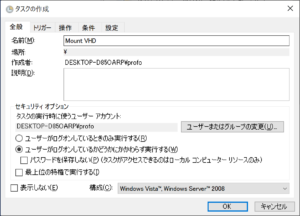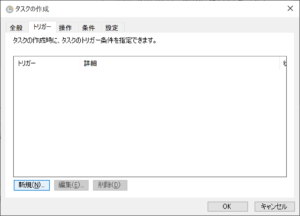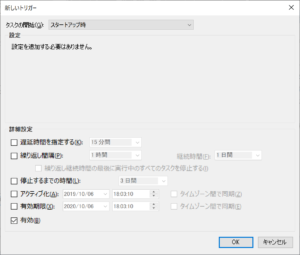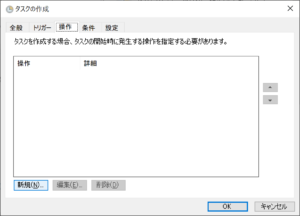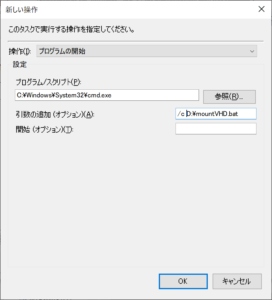古いタブレットのWindows10をアップデートしたが、内蔵ディスクの空き容量が不足してきたので、MicroSDXCカードを内蔵ドライブとしてマウントしてみた。
MicroSDカードをそのままリムーバブルディスクとして使うのでは、OneDriveなどの領域として使えず、内蔵ディスクの領域を減らすことが難しい。MicroSDに仮想ハードディスクVirtual Hard Disk (VHD)ファイルを作成し、マウントする。
ここでは、ドライブDがMicroSDカードで、そこにVHDファイルや設定用のファイルを作り、マウントするとする。
目次
VHDファイルをMicroSDカードにつくる
Windows 10でVHDファイルを作成する。以下の「Windows 10でVHDファイルを作成する」を参考にしてVHDファイルをMicroSDXCカードに作成した。
https://www.atmarkit.co.jp/ait/articles/1702/06/news154.html
VHDファイルをマウントするためのファイルを作成する
以下の「Windows 10でVHDファイルをドライブとしてマウントする」を参考に作業を行う。
https://www.atmarkit.co.jp/ait/articles/1702/03/news153.html
手動でマウントの確認をしてから、タスクスケジューラに登録することにする。そこで、まず、MicroSDのドライブDにマウント用のバッチファイル「mountVHD.bat」およびマウントのためのdiskpartの設定ファイル「diskpart.txt」を作成した。
mountVHD.bat を実行することでマウントできることを確認した。
マウント用のバッチファイル mountVHD.bat
|
1 |
diskpart -s d:\diskpart.txt |
diskpartの設定ファイル diskpart.txt
|
1 2 |
select vdisk file="D:\VHD.vhd" attach vdisk |
Windows起動時にマウントされるように設定する
「Windows 10でVHDファイルをドライブとしてマウントする」に従ってタスクスケジューラを設定することによって、Windowsの起動時にmountVHD.batを実行してVHDファイルがドライブとしてマウントされるようにする。
タスクスケジューラを起動
Windows10のタスクバーの検索ボックスに tasksched を入れるなどしてタスクスケジューラを検索し、それを選択することで起動する。
スタートアップ時タスクを作成、設定
タスクを作成する。ここではタスクに「Mount VHD」という名前をつける。
トリガーのパネルで、「新規」を選び、Windows起動時のトリガーの設定を始める。
新しいトリガーの「タスク開始(g)」に「スタートアップ時」を選択する。
操作パネルに移り、スタートアップ時の操作を設定していく。
「操作(I)」に「プログラムの開始」を選び、「プログラム/スクリプト(P)」には、コマンドプロンプトのパス「C:\Windows\system32\cmd.exe」(%windir%\system32\cmd.exe)を設定する。また、「引数の追加(オプション)(X)」に「/c D\mountVHD.bat」を設定する。
「OK」を押して、タスクの新規作成を終了する。
動作確認
Windowsを再起動して、VHDファイルがマウントされていることを確認した。